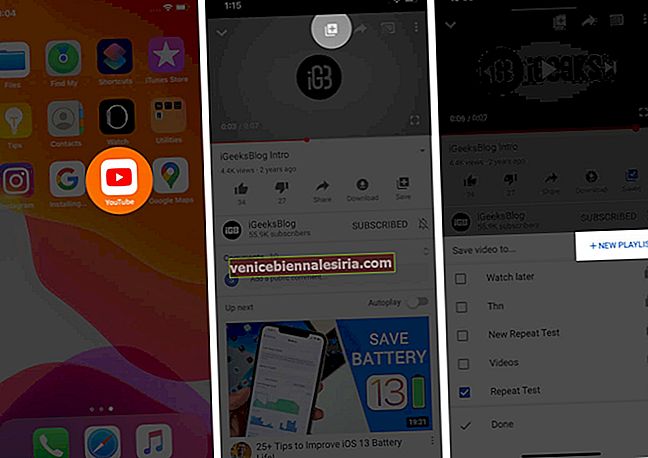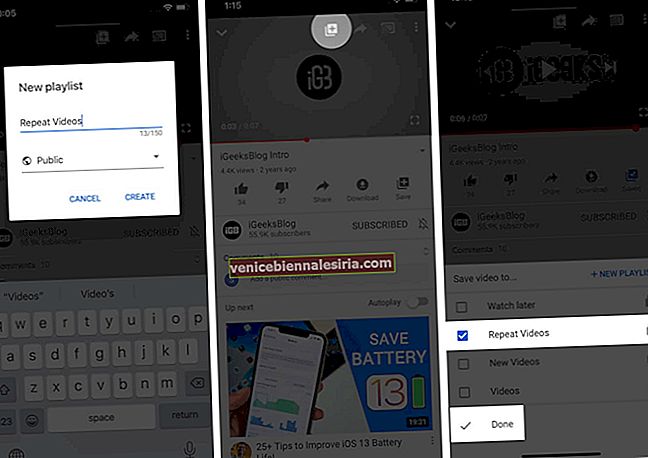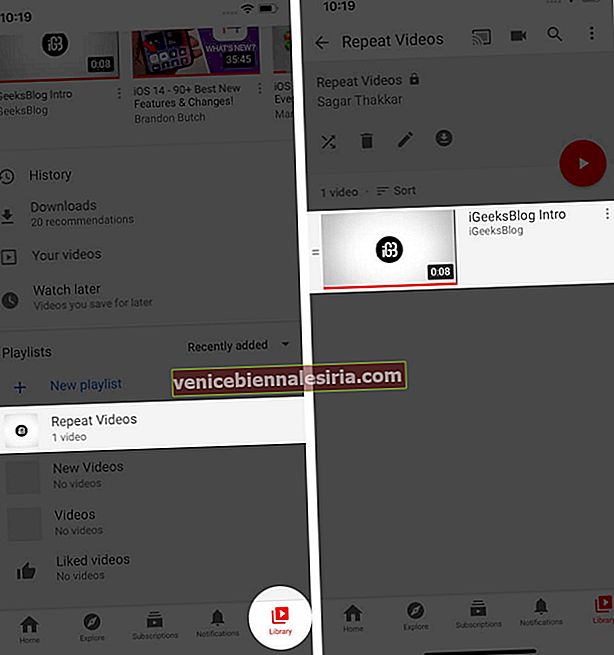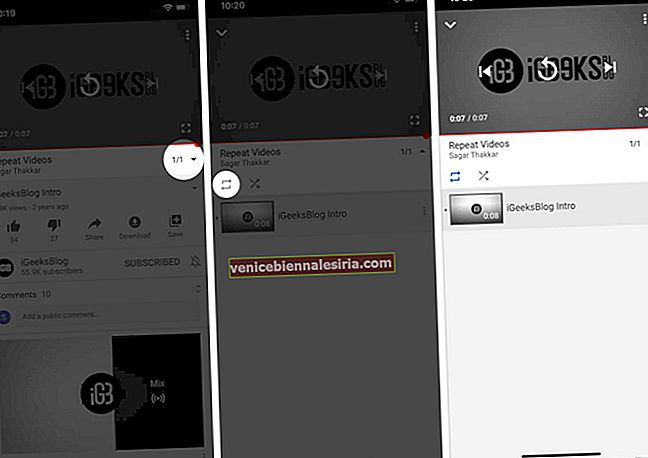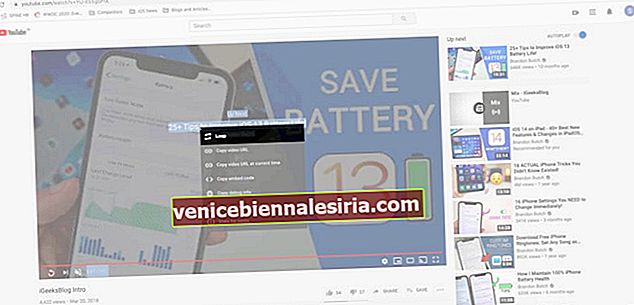Приятно смотреть любимое видео на YouTube снова и снова. Будь то забавный короткий клип или недавно выпущенный альбом, мы нажимаем кнопку повтора в конце видео, когда это интересно. Однако нажатие кнопки повтора после каждого раунда может быть утомительным. Итак, если вы хотите автоматически повторять любимые клипы, позвольте мне показать вам, как зациклить видео YouTube на iPhone, iPad, Android и компьютере.
- Как зациклить видео с YouTube на iOS и Android
- Как зациклить видео с YouTube на Mac или ПК с Windows
- Повтор видео YouTube через сторонние приложения
Как зациклить видео с YouTube на iOS и Android
- Запустите приложение YouTube на своем телефоне.
- Откройте свое любимое видео, которое вы постоянно смотрите.
- Коснитесь значка « Добавить в список воспроизведения» в верхней части экрана.
- Из вариантов выберите + НОВЫЙ СПИСОК ВОСПРОИЗВЕДЕНИЯ, чтобы создать новый список воспроизведения.
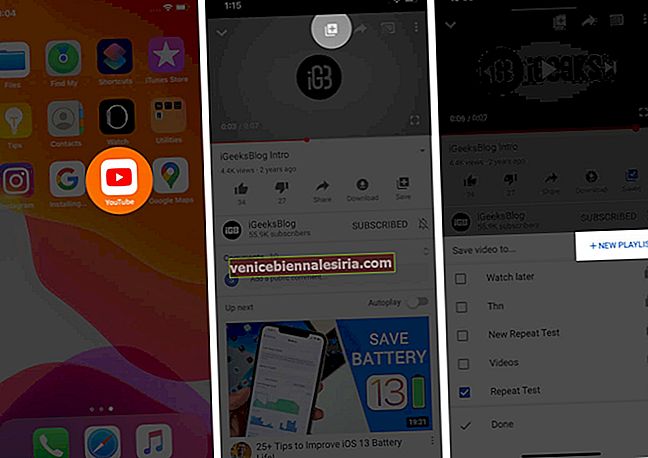
- Дайте имя списку воспроизведения, введя его в поле « Название» .
- Нажмите СОЗДАТЬ, чтобы завершить список воспроизведения.
- Коснитесь этого значка «Добавить в список воспроизведения» еще раз, и теперь,
- Из списка плейлистов выберите тот, который вы создали, а затем нажмите « Готово».
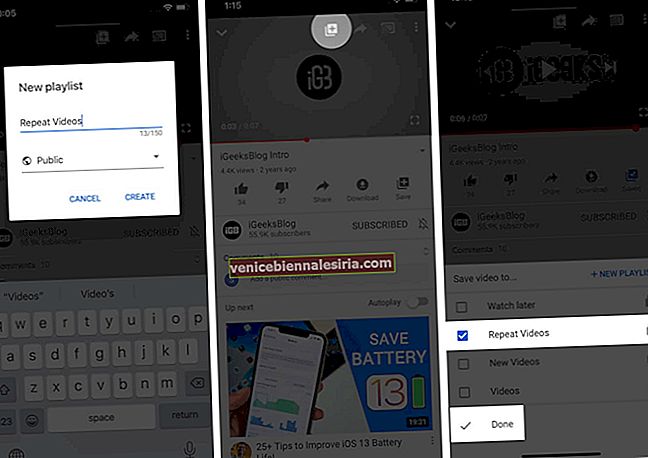
- Теперь, чтобы получить доступ к списку воспроизведения, перейдите в раздел « Библиотека » в правом нижнем углу приложения.
- Выберите созданный вами плейлист и откройте добавленное видео.
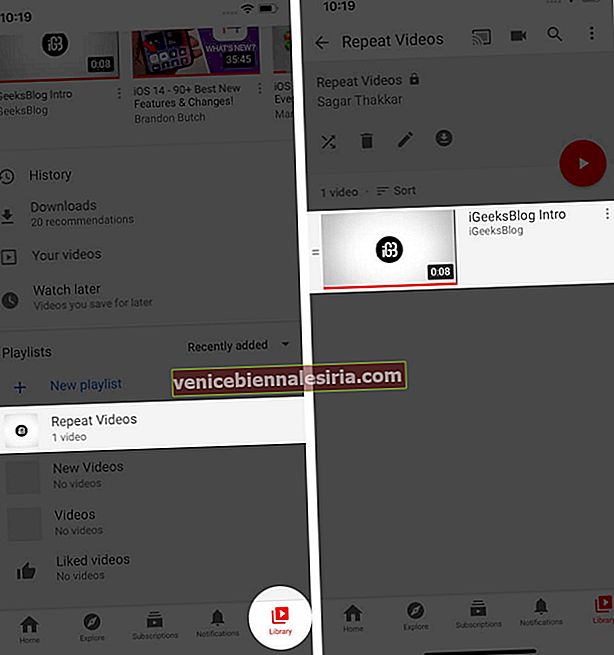
- Теперь нажмите на стрелку раскрывающегося списка в углу под экраном видео.
- Наконец, нажмите на значок «Повторить», чтобы зациклить это видео на телефоне.
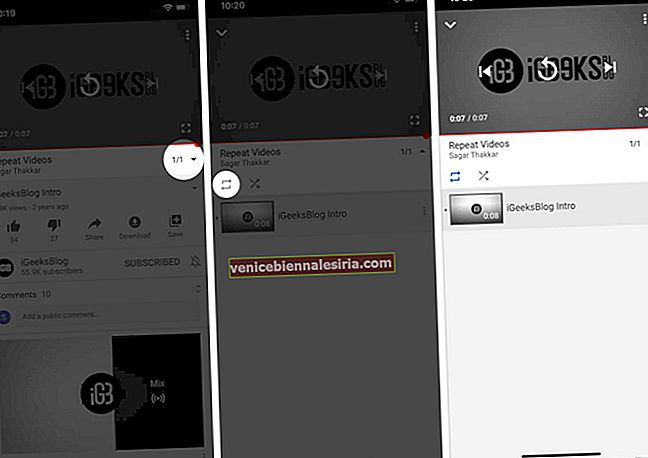
Вам не нужно нажимать значок повтора каждый раз после окончания видео. Он будет повторяться автоматически, и вы продолжите наслаждаться этим.
Примечание: просто оставьте только одно видео в этом плейлисте. В противном случае, если вы добавите несколько, YouTube будет воспроизводить их последовательно и повторно воспроизводить весь список воспроизведения.
Как зациклить видео с YouTube на Mac или ПК с Windows
Если вы предпочитаете просматривать YouTube на больших экранах, таких как Mac или ПК с Windows, зациклить любимое видео стало проще, чем когда-либо. Чтобы продолжить, мы надеемся, что вы прямо сейчас просматриваете страницы на своем компьютере. Если нет, просто включите его и выполните следующие простые действия.
- Запустите свой любимый браузер и перейдите на YouTube.com.
- Откройте ваше любимое видео.

- Щелкните правой кнопкой мыши на экране видео и выберите « Цикл», который появится первым в параметрах.
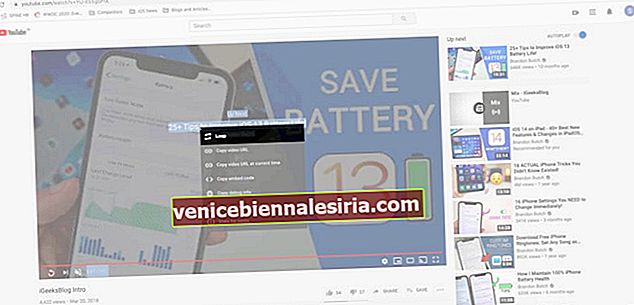
Видео будет постоянно воспроизводиться на экране вашего компьютера.
Повтор видео YouTube через сторонние приложения
Мы обнаружили несколько приложений, которые позволяют вам воспроизводить любимые видео YouTube на телефоне и компьютере.
- Loop2Learn Loop видео на YouTube
- Musepic: повторить видео на Youtube
- Youtubeloop [URL веб-сайта]
Выход
Мы надеемся, что вы и дальше будете наслаждаться любимым видео еще долго. Если вам нравится использовать YouTube на iPhone, то вы были бы рады узнать, что режим «картинка в картинке» наконец-то поддерживается в iOS 14.
Кроме того, вы можете прочитать эти краткие руководства!
- Как воспроизводить видео с YouTube в фоновом режиме на iPhone или iPad
- Как включить или выключить безопасный режим на YouTube
- Как использовать Siri для воспроизведения музыки с YouTube на iPhone и iPad
- iOS 14: как смотреть видео 4K YouTube на iPhone, iPad и Apple TV